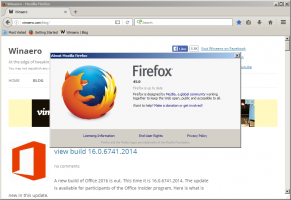Як додати піктограму домашньої групи на робочий стіл у Windows 10
Функція HomeGroup — це спрощене рішення від Microsoft, яке забезпечує можливість обміну файлами між усіма комп’ютерами у вашій домашній мережі. З HomeGroup ви зможете обмінюватися фотографіями, музичними та відеофайлами, різними офісними документами і навіть принтерами. Крім того, ви можете дозволити іншим членам сім’ї змінювати файли, якими ви поділилися. У цій статті ми побачимо, як додати значок домашньої групи на робочому столі в Windows 10.
Перш ніж продовжити, переконайтеся, що ваш тип розташування в мережі встановлено на Приватний (домашній). В іншому випадку виявлення та доступ буде обмежено, а значок домашньої групи не відображатиметься на робочому столі. Ви не зможете переглядати мережу Windows з інших комп’ютерів та їх спільних ресурсів. Будь ласка, перегляньте наступні статті:
- Змініть тип мережевого розташування (Публічне або Приватне) у Windows 10
- Змініть тип розташування мережі за допомогою PowerShell у Windows 10
- Додайте контекстне меню типу мережевого розташування в Windows 10
Примітка. Після того, як ви встановите тип розташування мережі як «Приватне», Windows 10 автоматично відобразить піктограму «Домашня група» на панелі навігації Провідника файлів. Якщо ви не використовуєте функцію домашньої групи і не хочете бачити її піктограму, див як вимкнути його та видалити домашню групу з Провідника файлів Windows 10.
Щоб додати піктограму домашньої групи на робочому столі в Windows 10, виконайте наступне.
- Відкрийте Додаток «Редактор реєстру»..
- Перейдіть до наступного ключа реєстру.
HKEY_CURRENT_USER\Software\Microsoft\Windows\CurrentVersion\Explorer\HideDesktopIcons\NewStartPanel
Подивіться, як перейти до ключа реєстру одним клацанням миші.
- Праворуч змініть або створіть нове 32-розрядне значення DWORD з назвою "{B4FB3F98-C1EA-428d-A78A-D1F5659CBA93}". За замовчуванням дані його значення вважаються 1, що означає приховати піктограму домашньої групи на робочому столі. Встановіть значення 0, щоб піктограма бібліотеки на робочому столі була видимою.
Примітка: навіть якщо ви під керуванням 64-розрядної Windows ви все одно повинні створити 32-розрядне значення DWORD. - Натисніть F5 на робочому столі, щоб оновити його. Значок з’явиться миттєво.
Щоб заощадити свій час, ви можете завантажити наступні готові до використання файли реєстру.
Завантажте файли реєстру
Порада. Ви можете додати корисне контекстне меню домашньої групи на робочий стіл Windows 10. Це дозволить вам керувати параметрами домашньої групи, переглядати паролі, ділитися бібліотеками або вирішувати проблеми з підключенням і обміном. Ось як це виглядає:
Щоб додати контекстне меню домашньої групи, зверніться до статті
Додайте контекстне меню домашньої групи в Windows 10
Це воно.